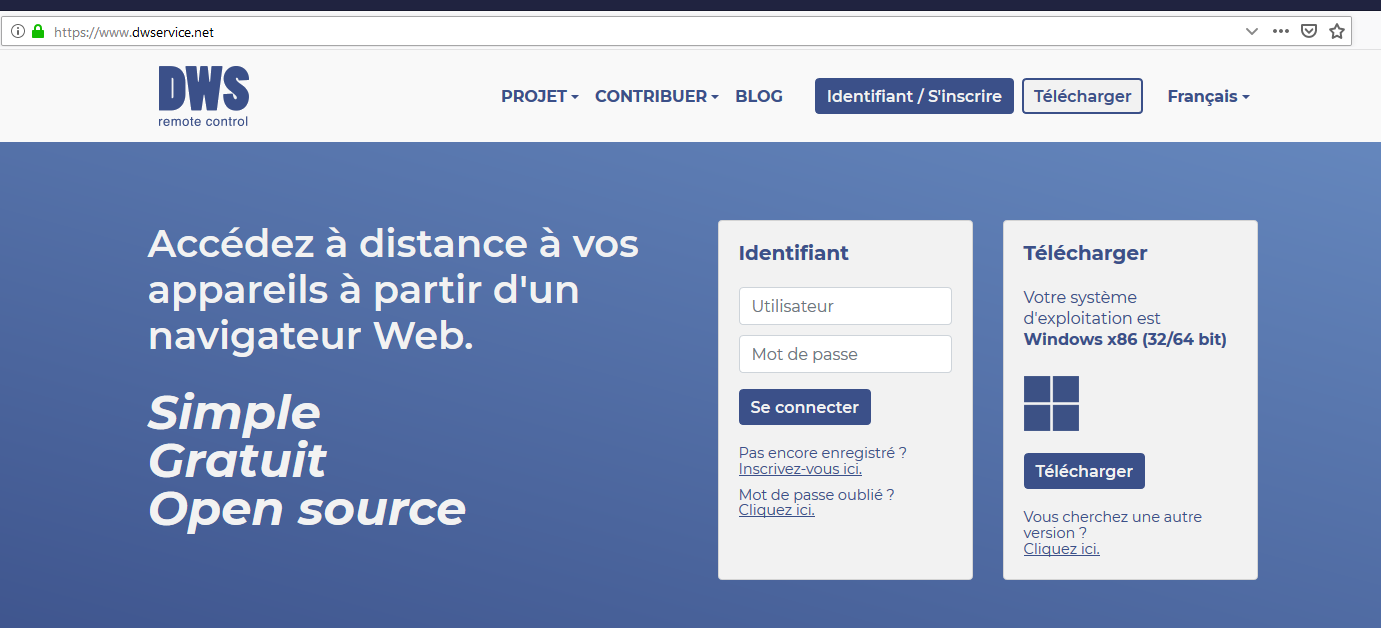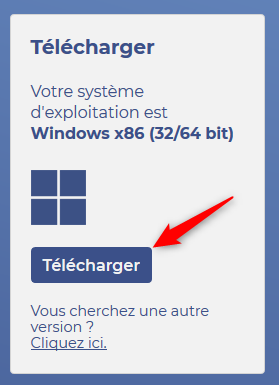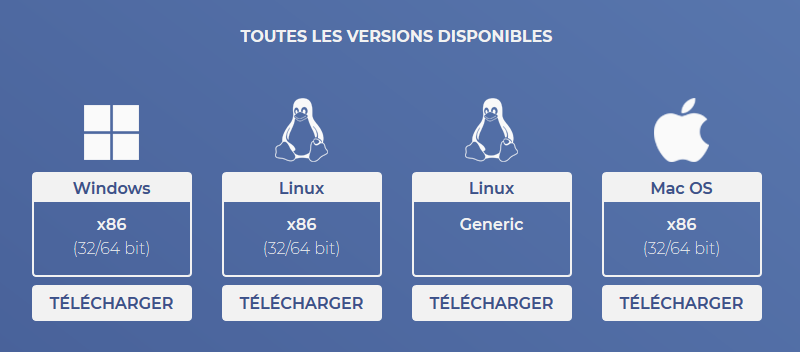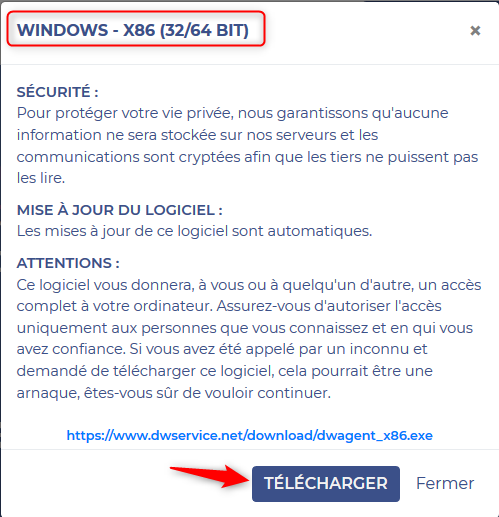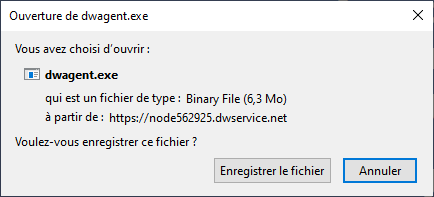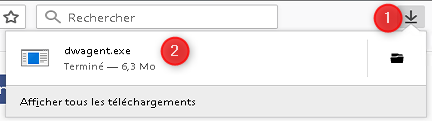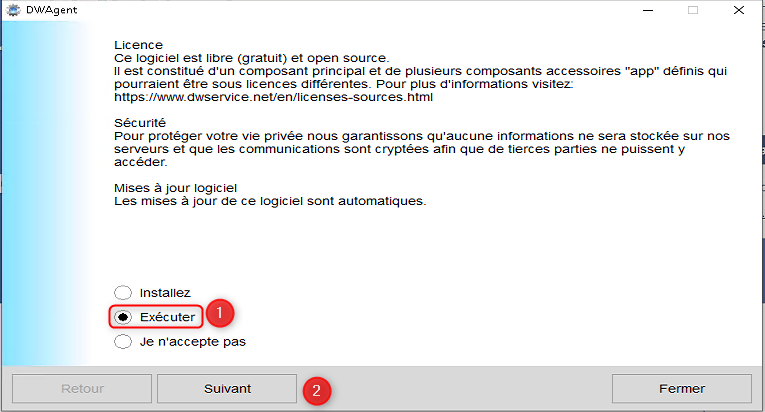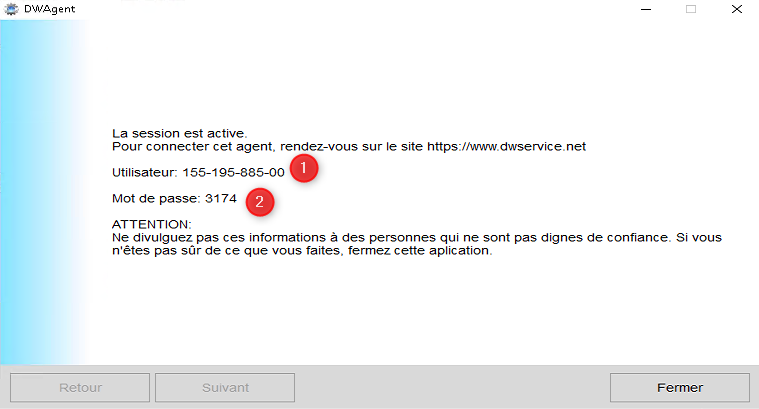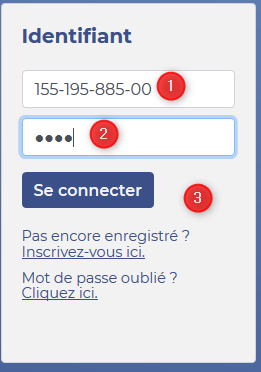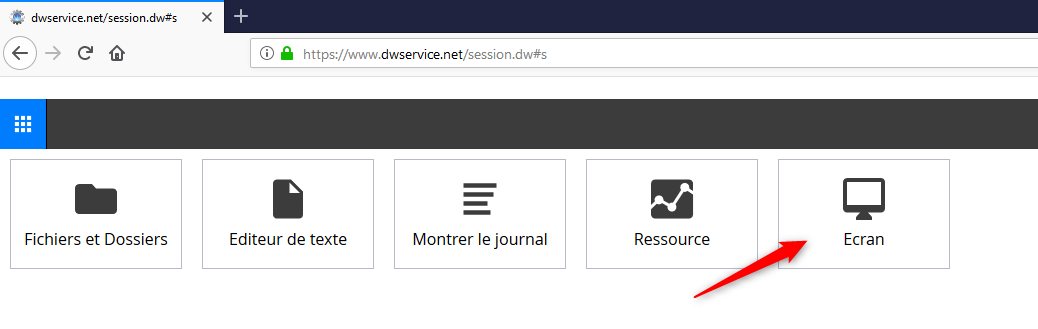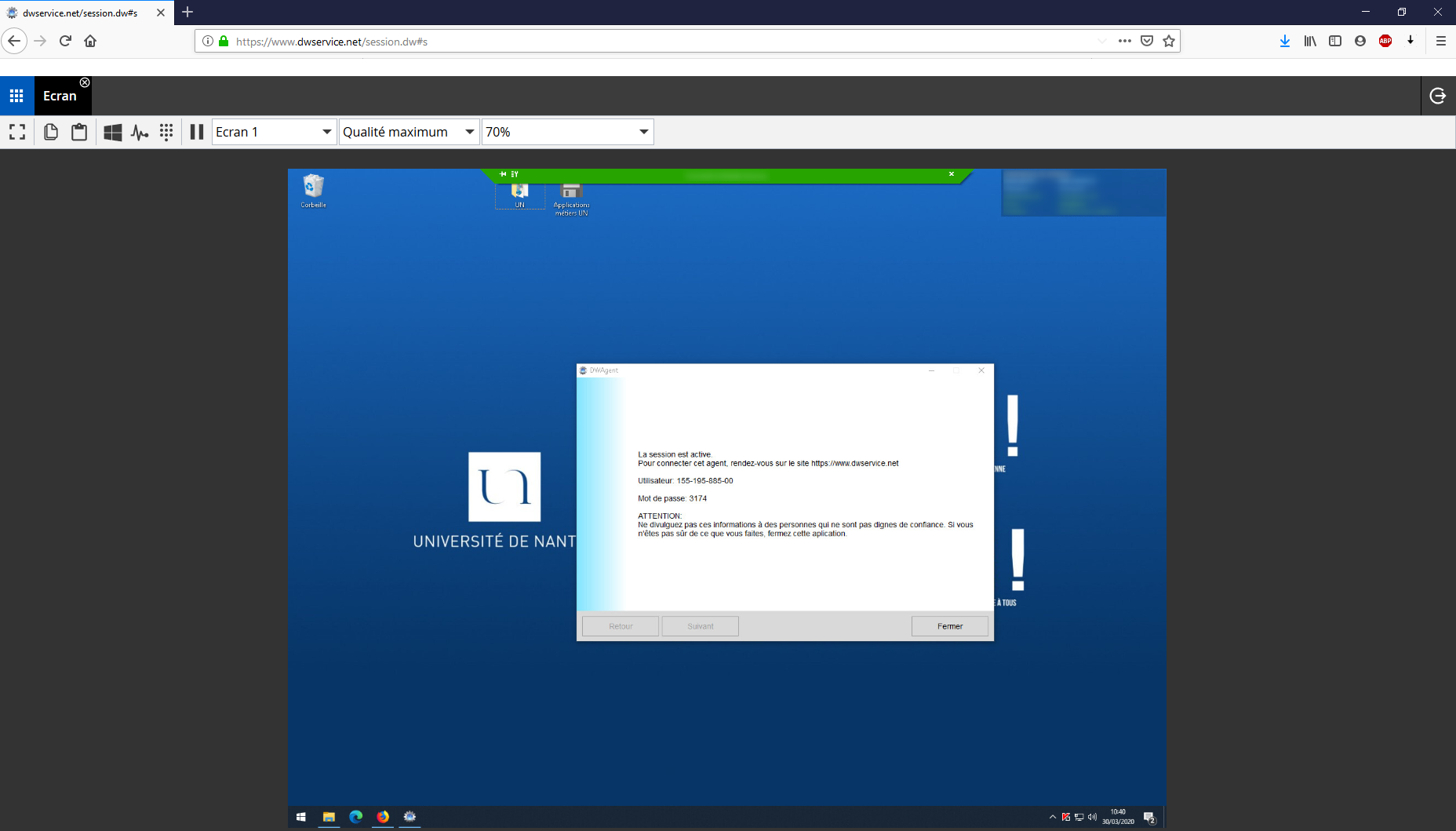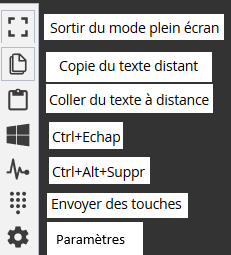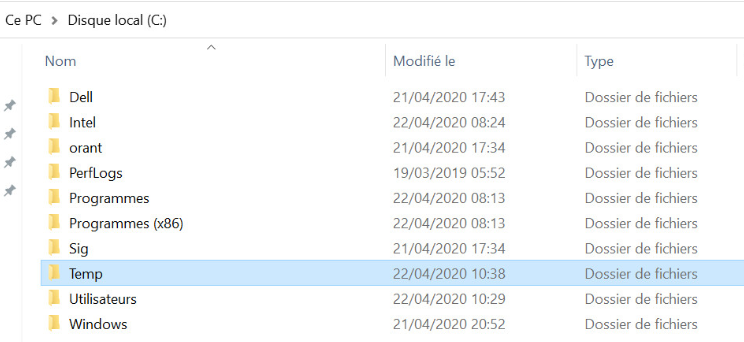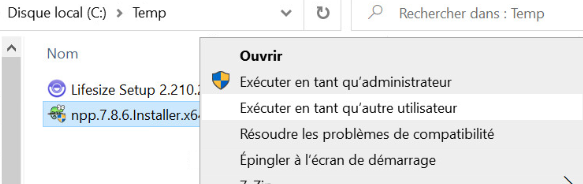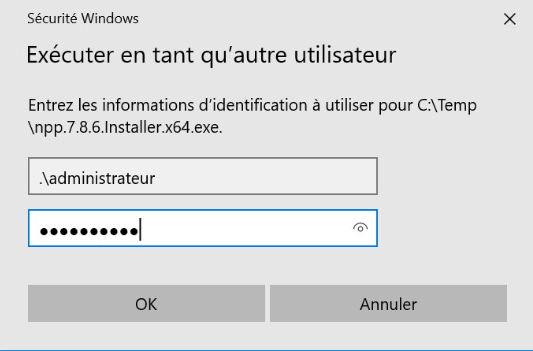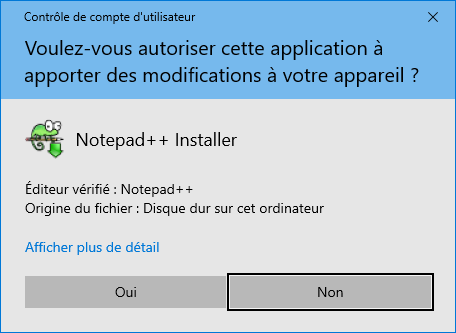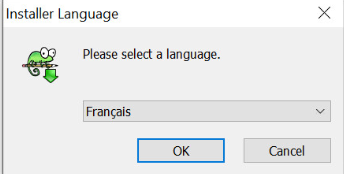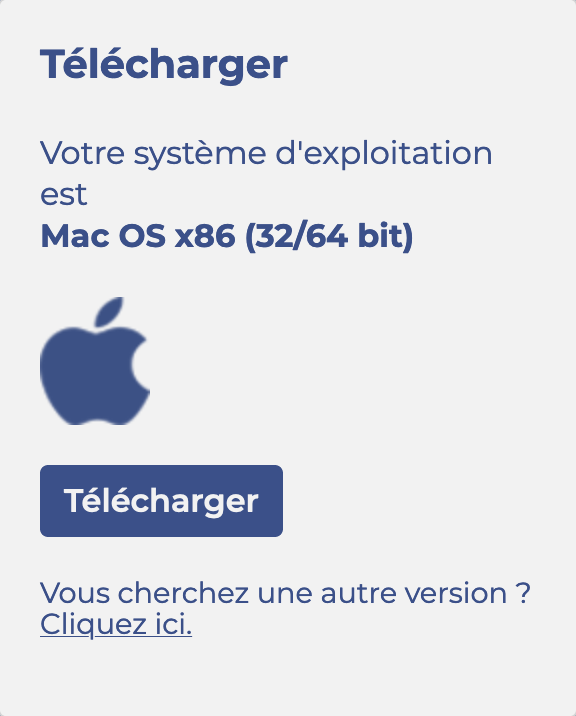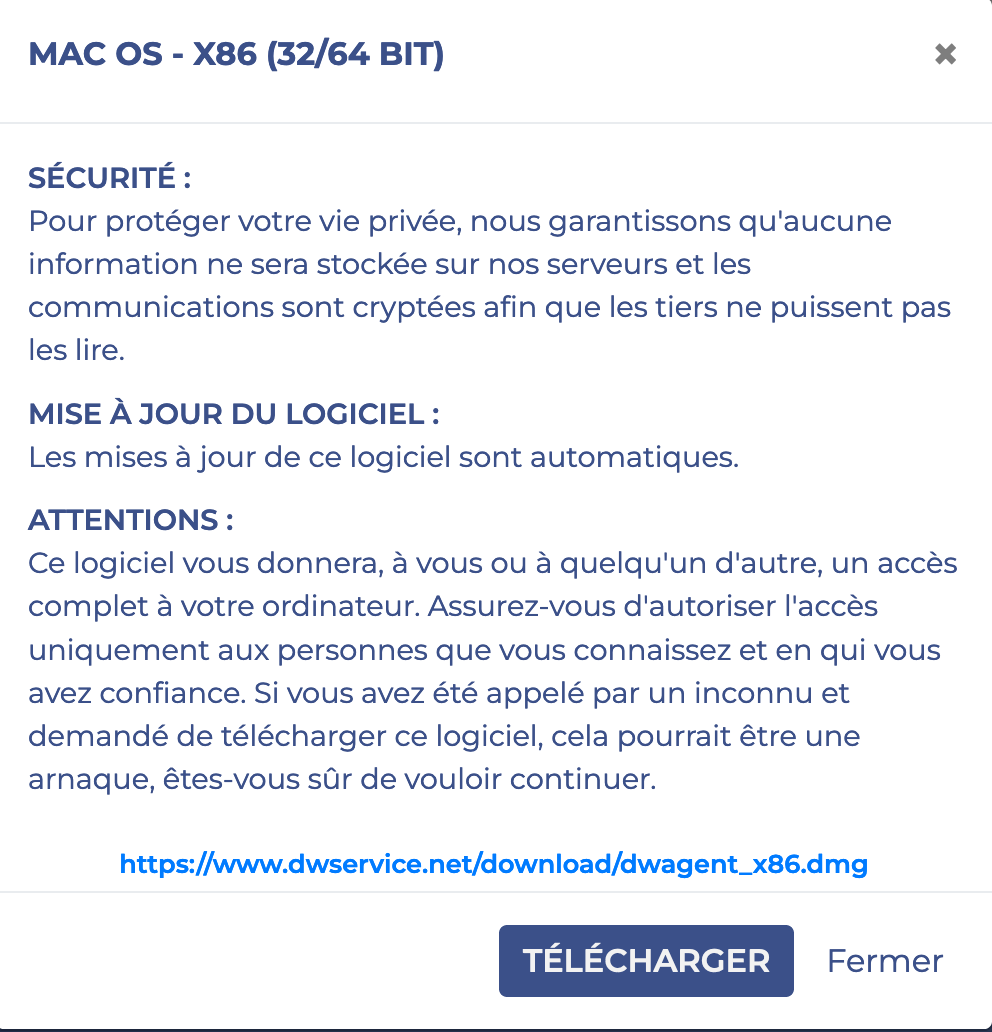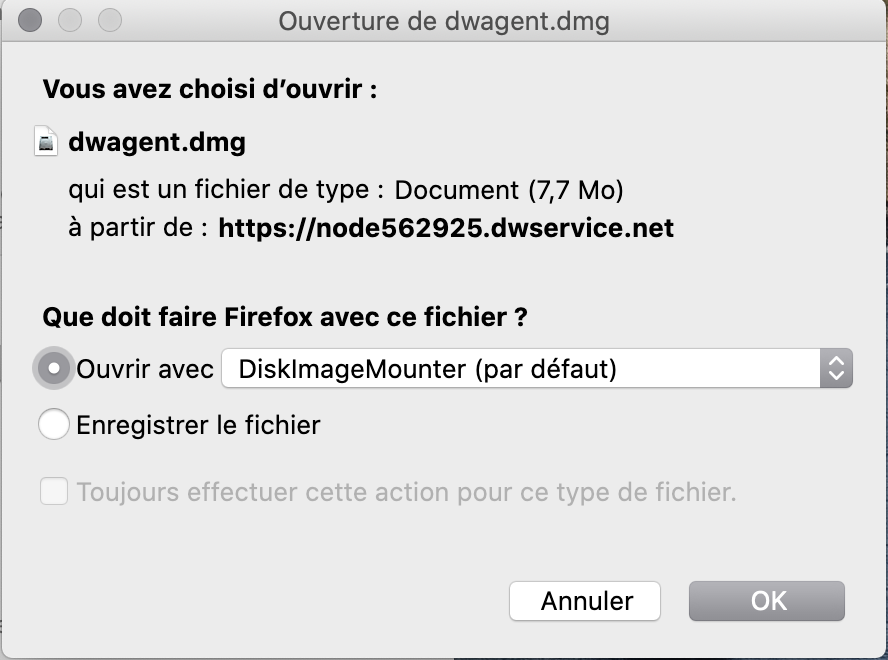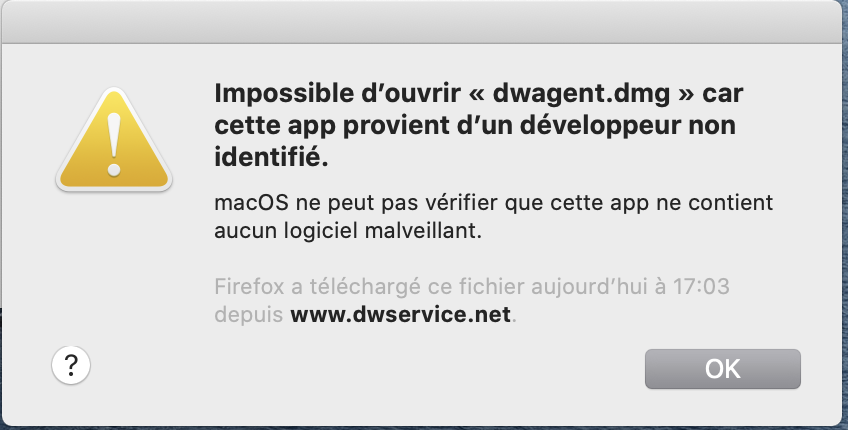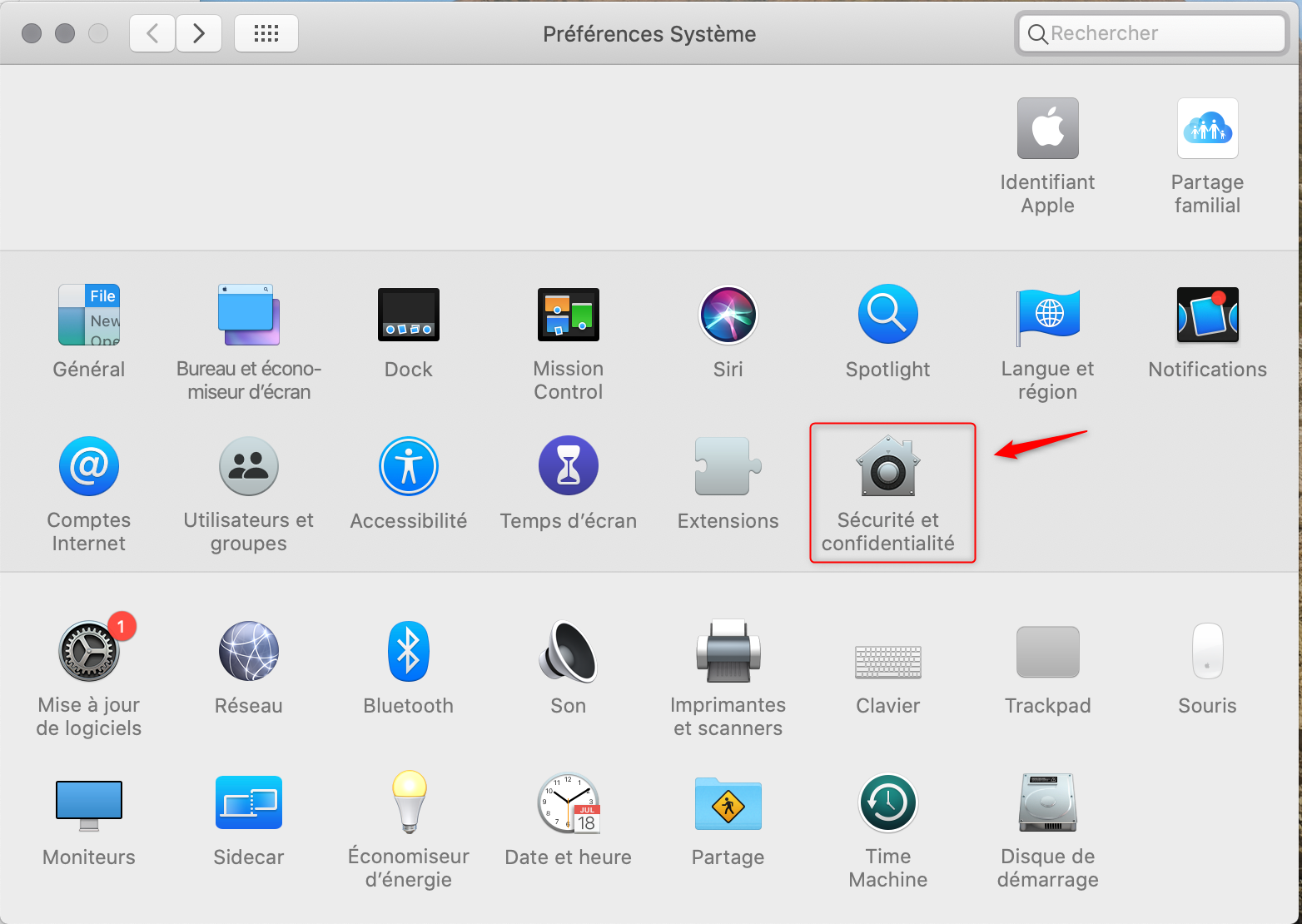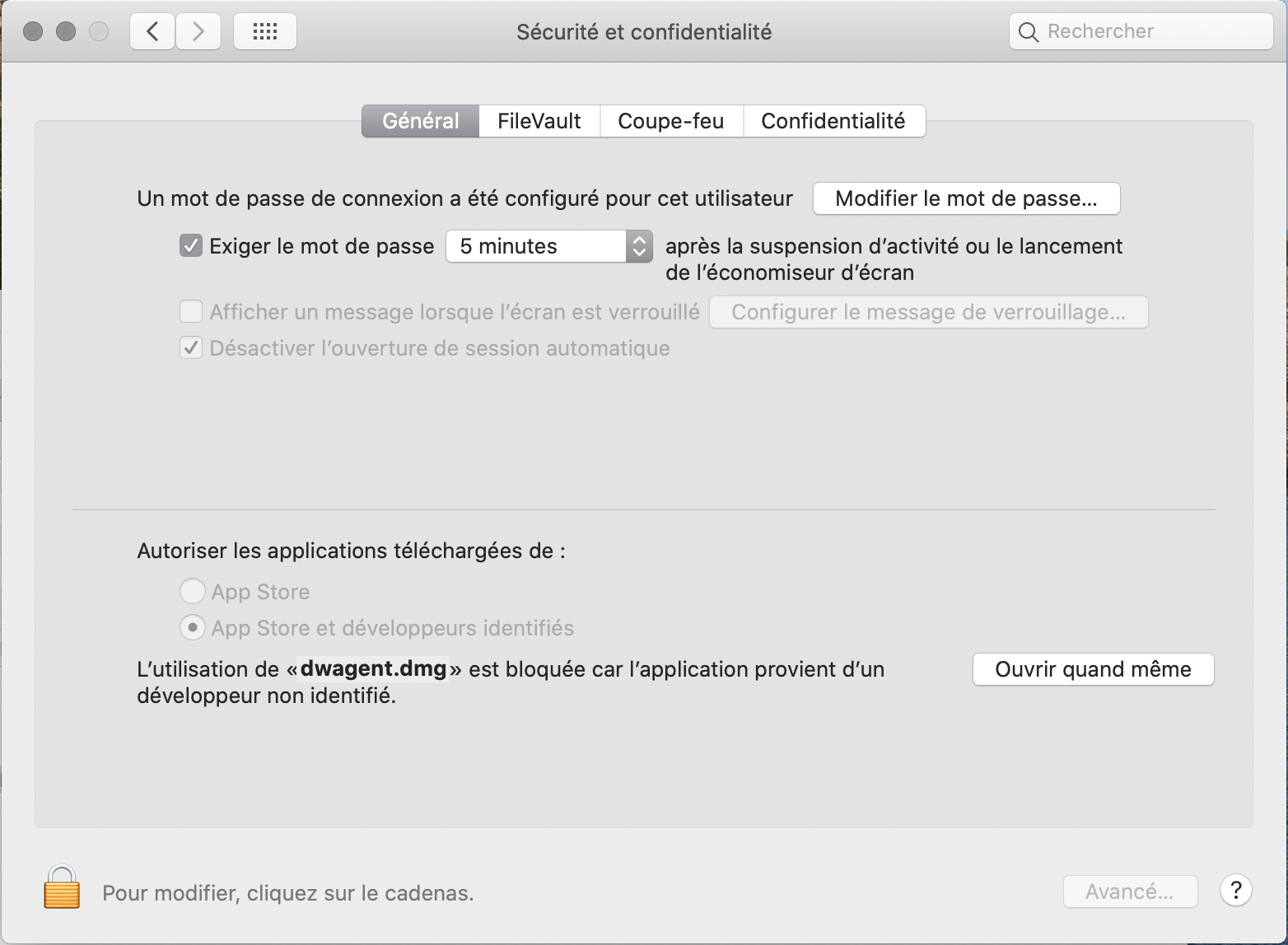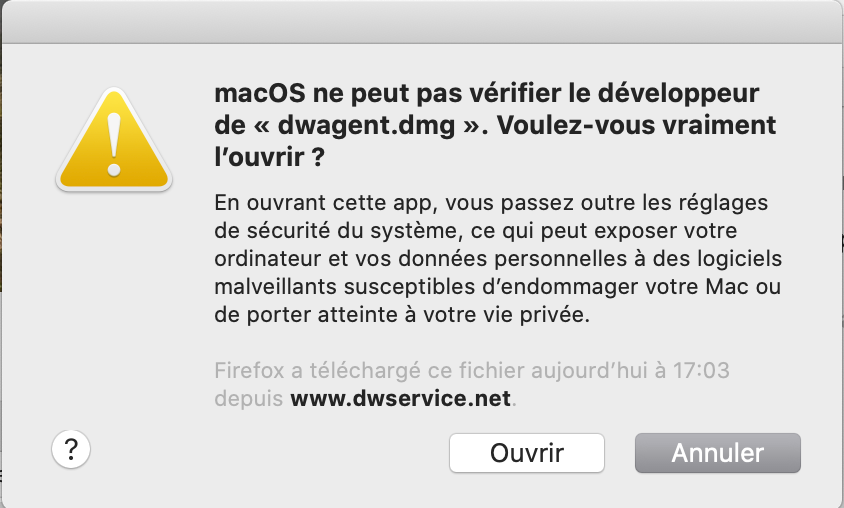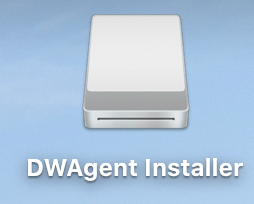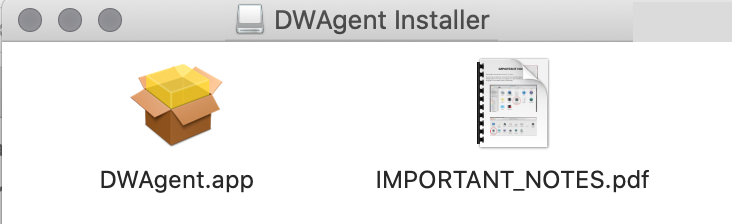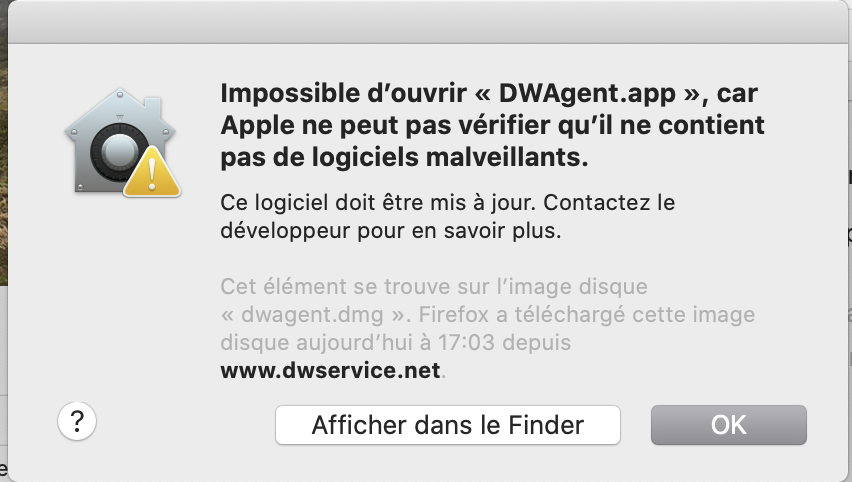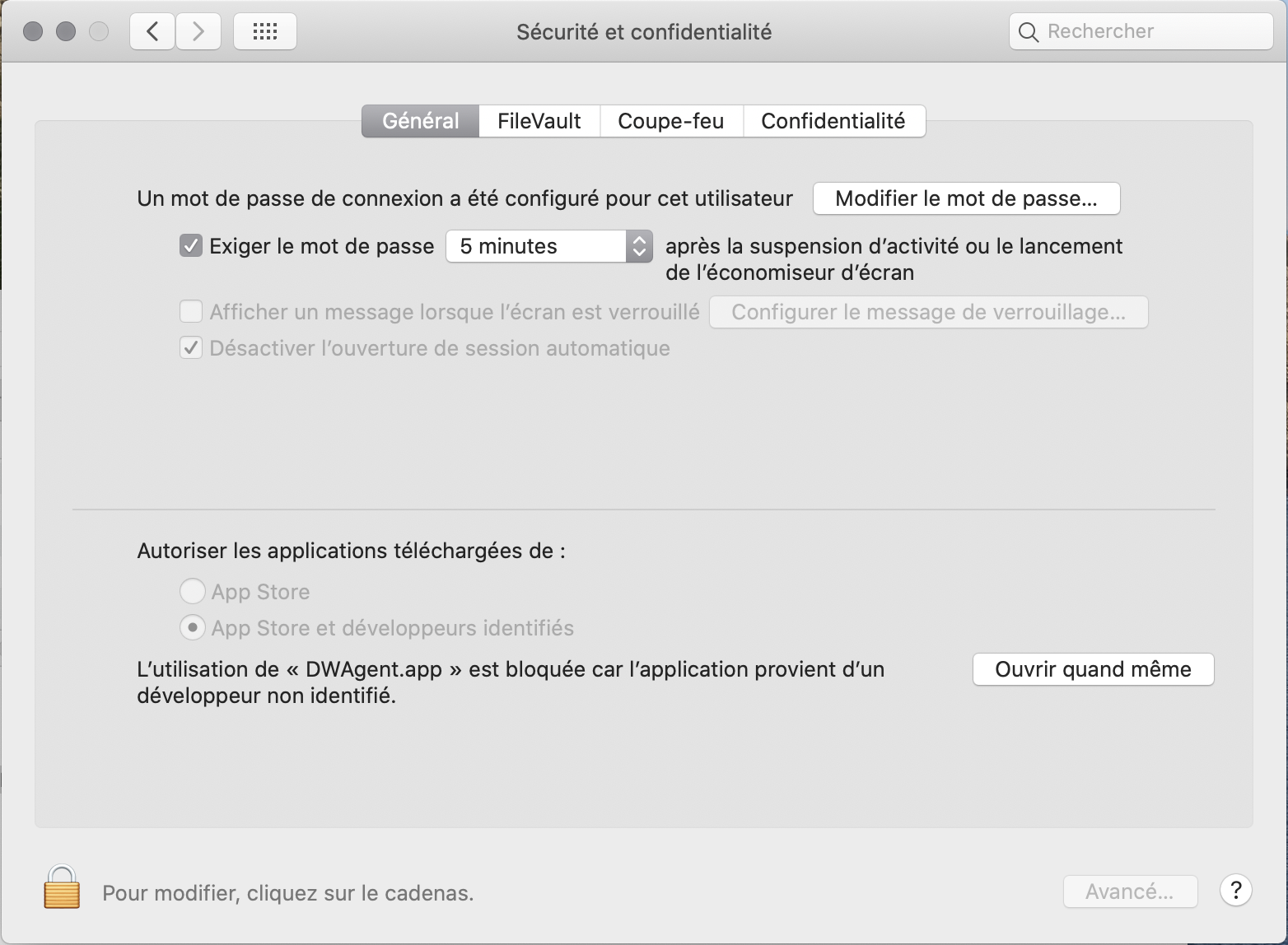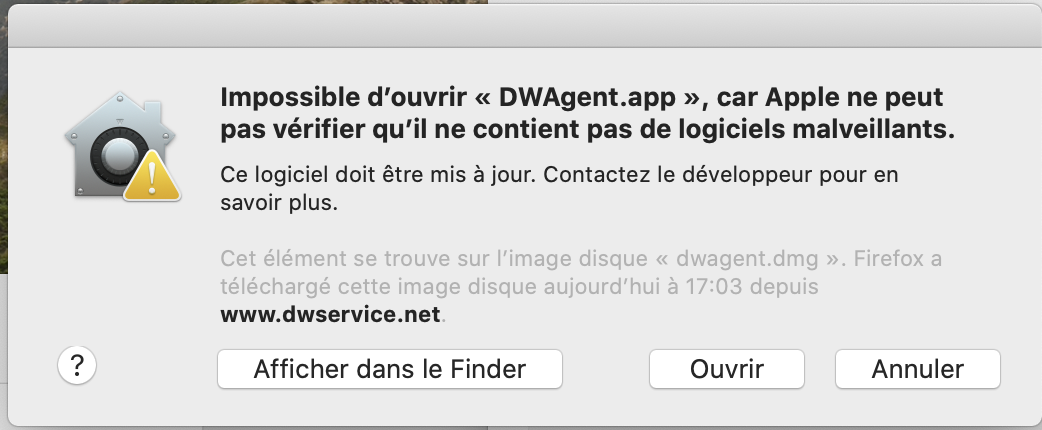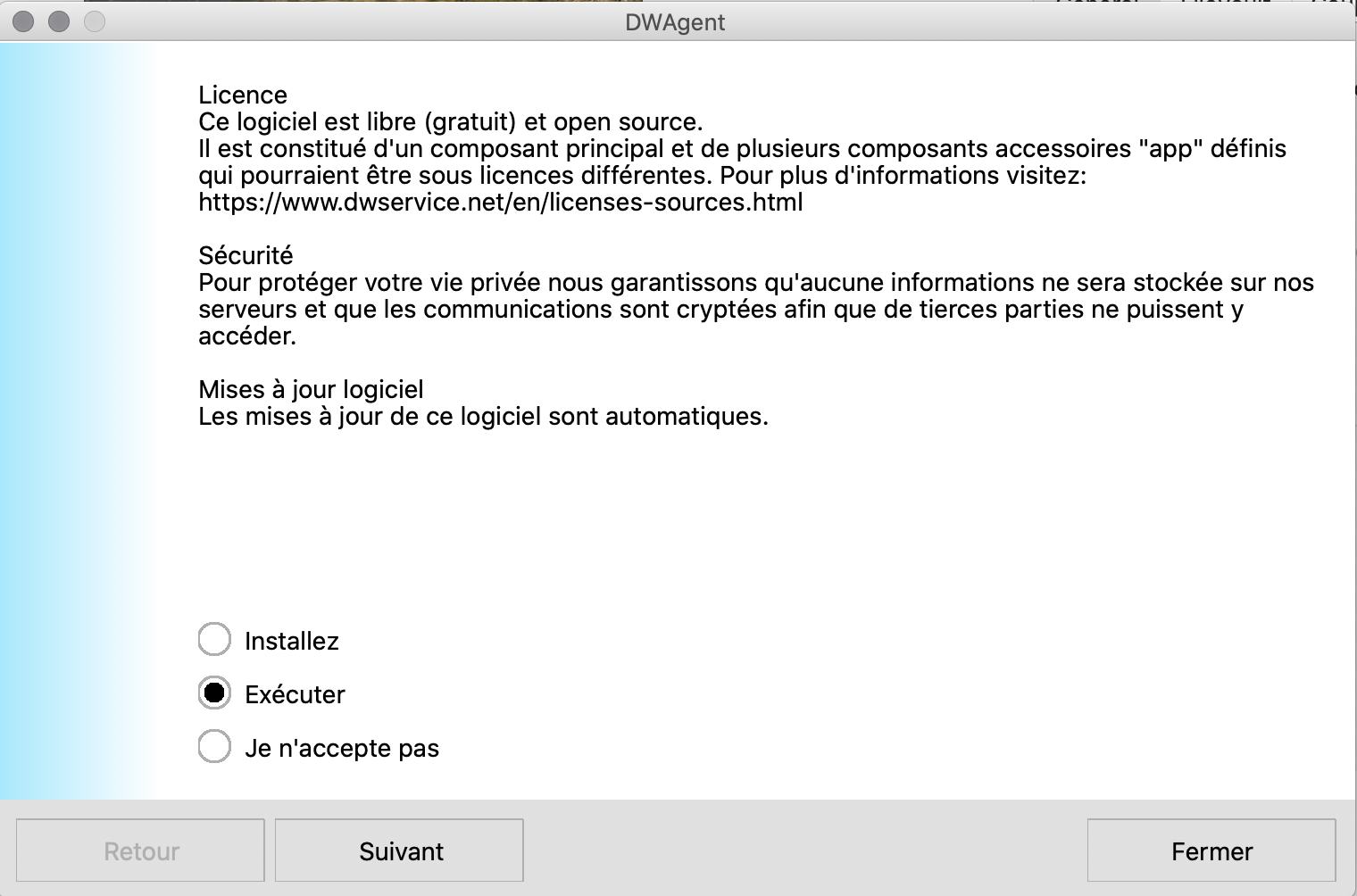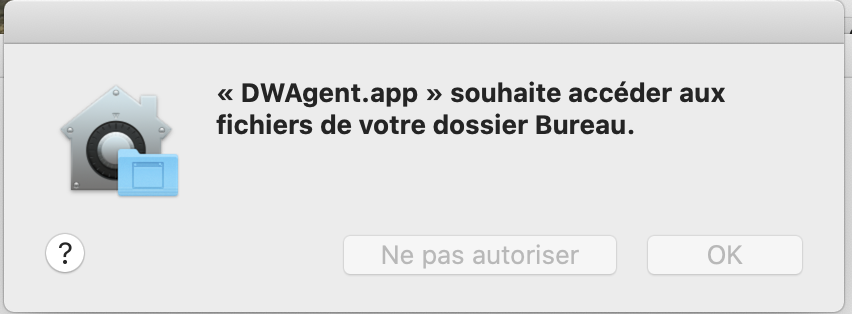Table des matières
Outils de Prise en main
Présentation de DWS Remote Control
Prérequis utilisateur : aucun
Prérequis technicien : aucun
DWService est un projet open source qui offre un service permettant d'accéder à des systèmes distants (Windows, Mac, Linux, Raspberry…) via un navigateur web standard - sans aucun composant requis du côté client.
Comment fonctionne l'outil sous WINDOWS:
A. Comment cela se présente pour l'utilisateur :
L'utilisateur devra dans un premier temps récupérer l'application.
DWS à l'avantage d'être multi-OS, il peut être utilisé depuis les distributions suivantes :
Exemple pour du Windows :
L'utilisateur est invité à télécharger l'application
Puis à enregistrer le fichier :
Une fois téléchargé, il ne reste plus qu'à l'exécuter :
Sous Firefox, aller dans l'onglet téléchargement (1) , puis valider en cliquant sur l'application dwagent.exe (2)
(Ou depuis le dossier téléchargement de Windows)
L'application va se lancer sur le poste :
Il suffit de sélectionner “Exécuter” (1) , puis “suivant” (2)
L'utilisateur devra vous communiquer l'identifiant (1) et le mot de passe (2).
B. Comment cela se présente pour le technicien :
Avec les informations transmises par l'utilisateur, vous pouvez maintenant vous connecter au portail de DWService : https://www.dwservice.net/
Une fois connectée, il vous suffit de cliquer sur l'icone de l'écran pour prendre la main.
Et vous voilà sur le bureau de l'utilisateur.
Vous trouverez ci-dessous les fonctionnalités permises par l'outil.
Astuce : Elévation de privilège pour une installation
Dans le cas où l'utilisateur n'est pas administrateur de son poste.
Une solution consiste à créer un repertoire “Temp” dans c:\
Il vous suffira de copier les sources dans le repertoire TEMP et de faire MAJ + clique droit sur l'exe.
Vous serez inviter à saisir l'identifiant et mot de passe du compte administrateur (ne pas oublier le .\ s'il s'agit d'un compte local ) :
Si l'UAC (contrôle du compte de l'utilisateur) de Windows est trop élévée. L'utilisateur devra autoriser l'installation du logiciel :
Et voilà :
Comment fonctionne l'outil sous MAC:
Tutoriel fait sur macOS Catalina (10.15.3). Des variantes sont possible selon la version de macOS.
Comment cela se présente pour l'utilisateur :
Se rendre sur le site web de DWService www.dwservice.net et cliquer sur “Télécharger” :
puis après avoir lu le message d’avertissement, cliquez à nouveau sur “Télécharger”.
Une fois le fichier dwagent.dmg téléchargé, on peut l’ouvrir avec DiskImageMounter :
Un premier message d’avertissement apapraît :
Pour autoriser le montage de dwagent.dmg, il faut ouvrir les Préférences systèmes de son Mac,
Puis ouvrir la rubrique Sécurité et Confidentialité :
Aller sur l’onglet Général, un message nous dit que dwagent.dmg est bloqué. Cliquer sur le bouton “Ouvrir quand-même”, et réduire la fenêtre des préférences systèmes car nous en auront encore besoin.
Si à cette étape le bouton Ouvrir quand-même n’est pas accéssible, peut-être avez-vous besoin de dévérouiller le cadenas en cliquant dessus, puis en donnant les identifiants (login et mot de passe) d’un compte administrateur local de votre macOS, puis sélectionnez l’option App Store et développeurs identifiés si ce n’est déjà fait.
Une fois cette autorisation donnée, on peut ouvrir DWAgent.dmg
DWAgent Installer se monte sur le bureau
et son contenu s’ouvre, Double clic sur le fichier “DWAgent.app” pour lancer le logiciel.
Un nouveau message d’avertissement s’affiche :
Il faut retourner sur la fenêtre des Préférences systèmes pour autoriser l’utilisation de DWAgent.app
Un dernier message d’averstissement apparaît avant de lancer DWAgent.app.
Pour la suite, l’utilisation de DWAgent est commun aux autres systèmes d’exploitations.